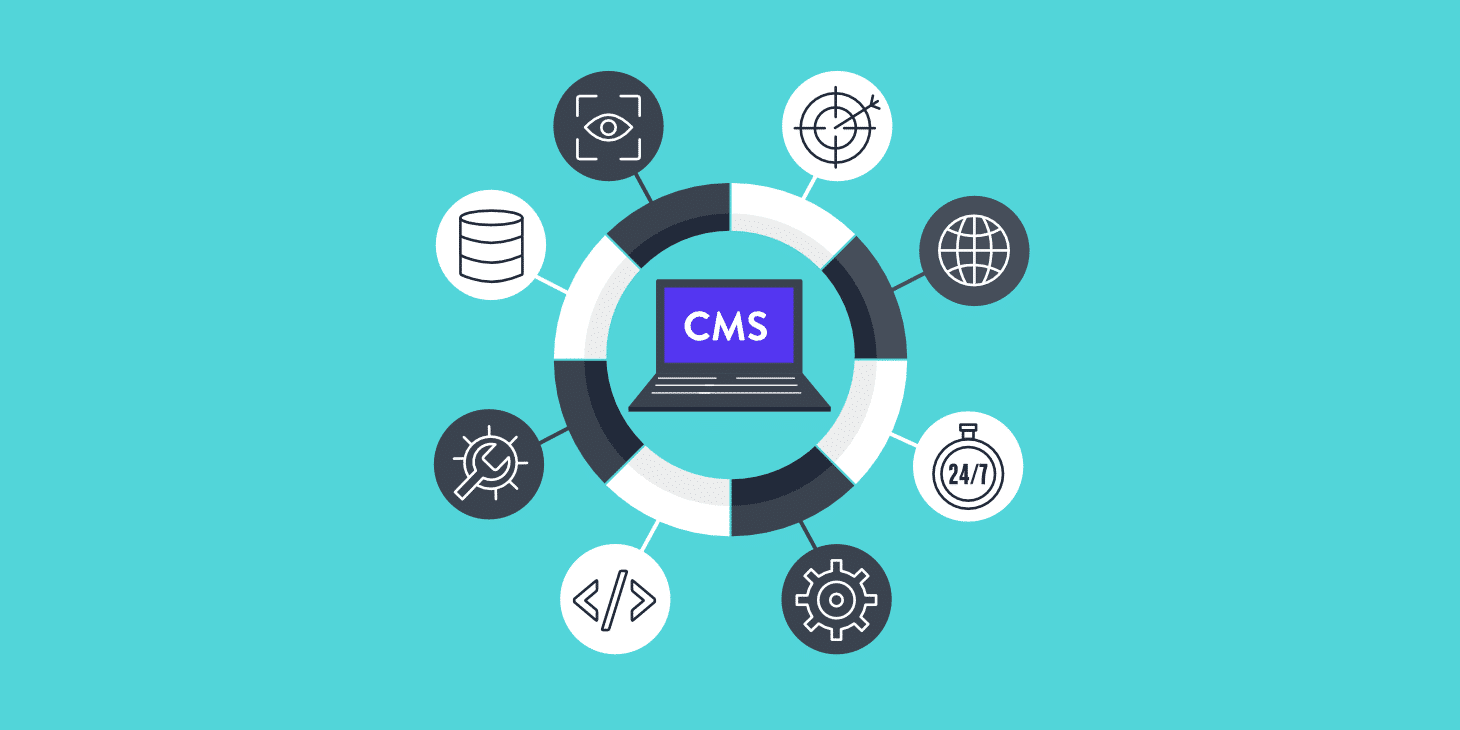Cupons são uma ótima maneira de oferecer descontos e recompensas aos seus clientes e podem ajudar a promover as vendas em sua loja.
Para usar os cupons com o WooCommerce.
Vá para: WooCommerce > Configurações > Geral > Ativar cupons
Selecione a caixa de seleção para Ativar o uso de código de cupons.
Salve as alterações.
Como adicionar um cupom
Para adicionar um cupom:
01) Vá para: WooCommerce > Cupons.
Em uma instalação nova do WooCommerce será exibido uma tela inicial para criar um cupom ou para saber mais.

Lojas já existentes iniciam com a tela de Cupons

02) Crie um novo cupom selecionando Adicionar cupom. Ou posicione o mouse sobre um cupom existente para Editar.
03) Insira ou crie um Código de cupom. O código é usado pelo cliente para aplicar o cupom e o respectivo desconto. Deve ser único, pois é usado como um identificador.

- Seu código – Insira qualquer código alfanumérico que desejar.
- Qualquer código – Selecione o botão Gerar código de cupom, se desejar que o WooCommerce crie e insira automaticamente um código de cupom usando um algoritmo.
04) Insira uma Descrição (opcional) – Informações sobre o cupom para uso interno. Por exemplo: Nome da promoção/evento, datas em vigor, compensação, número do ticket, nome do cliente.
Nos Dados do cupom, existem três seções que você pode usar para adicionar restrições e limites para o cupom: Geral, Restrição de uso e Limites de uso.
Geral

Tipo de desconto:
- Desconto em porcentagem – Um desconto em porcentagem somente para os produtos selecionados. Por exemplo, se o carrinho possuir três (3) camisetas @ R$20 cada = R$60, um cupom de 10% de desconto, aplica um desconto de R$6.
- Desconto fixo de carrinho – Um desconto total fixo para todo o carrinho. Por exemplo, se o carrinho possuir três (3) camisetas @ R$20 cada = R$ 60, um cupom com desconto de R$10 fornecerá um desconto de R$10.
- Desconto fixo de produto – Um desconto total fixo somente para os produtos selecionados. O cliente recebe um valor definido de desconto por item. Por exemplo, três (3) camisetas @ R$20 cada, com um cupom de R$ 10 de desconto, aplica um desconto de R$30.
Valor do cupom – Valor fixo ou porcentagem, dependendo do tipo de desconto escolhido. Inserido sem uma unidade de moeda ou um sinal de porcentagem, estes são adicionados automaticamente, por exemplo, Insira ’10’ para R$10 ou 10%.
Permitir frete grátis – Exclui os custos de entrega ao usar o cupom. Requer que o frete grátis esteja habilitado.
Data de expiração do cupom – Data na qual o cupom deve expirar e não pode mais ser usado. A expiração ocorre às 12:00 am ou 00:00 na data escolhida. Se você deseja que um cupom seja válido até o dia de Natal, mas inválido no momento após o Natal, defina a data de expiração para AAAA-12-26, assim expirará em AAAA-12-26 00:00. É usado a configuração de fuso horário do seu site, definido no WordPress em Configurações > Geral > Fuso horário.
Restrição de uso

- Gasto mínimo – Permite definir o subtotal mínimo necessário para usar o cupom. Nota: A soma do subtotal do carrinho + taxa é usada para determinar o valor mínimo.
- Gasto máximo – Permite definir o subtotal máximo permitido para usar o cupom.
- Uso individual apenas – Selecione a caixa de seleção se não desejar que este cupom seja usado em combinação com outros cupons.
- Excluir itens em oferta – Seleciona a caixa de seleção se não desejar que este cupom seja aplicado aos produtos em oferta. Os cupons por carrinho não funcionam se um item em oferta for adicionado posteriormente.
- Produtos – Produtos nos quais o cupom será aplicado, ou que precisam estar no carrinho para que o desconto em porcentagem ou fixo seja aplicado.
- Excluir produtos – Produtos nos quais o cupom não será aplicado ou que não podem estar no carrinho para que o “Desconto fixo de carrinho” seja aplicado.
- Categorias de produtos – Categorias de produtos nas quais o cupom será aplicado, ou que precisam estar no carrinho para que o desconto em porcentagem ou fixo seja aplicado.
- Excluir categorias – Categorias de produtos nas quais o cupom não será aplicado ou que não podem estar no carrinho para que o “Desconto fixo de carrinho” seja aplicado.
- E-mails permitidos/Restrições de e-mail – Endereços ou endereço de e-mail que podem usar um cupom. Verificado com o e-mail de faturamento do cliente. O WooCommerce 3.4+ também permite incluir um caractere curinga (*) para corresponder a vários endereços de e-mail, por exemplo, `*@gmail.com` para qualquer endereço do Gmail.
Deixar “Produtos” e “Excluir produtos” em branco, permite que o cupom seja aplicado a toda a loja.
Limites de uso

- Limite de uso por cupom – O número de vezes que um cupom pode ser usado, por todos os clientes, antes de se tornar inválido.
- Limitar o uso para X itens – O número de itens no qual o cupom pode ser aplicado antes de se tornar inválido. Este campo é exibido somente quando existir um ou mais produtos no qual o cupom pode ser usado e é configurado na Restrição de uso.
- Limite de uso por cliente – O número de vezes que um cupom pode ser usado, por cada cliente, antes de se tornar inválido para este cliente.
Depois de definir todas as configurações, selecione Publicar e o cupom estará pronto para ser usado.
Enviando um cupom
Depois que os cupons forem publicados, você pode disponibilizá-los para os clientes: Copie o título e envie, anuncie o cupom por e-mail, mídia social e banners no site.
Como aplicar um cupom
No WooCommerce 3.2+, os cupons podem ser adicionados ou removidos dos pedidos na tela Editar pedido. Os pedidos devem estar com pagamento pendente e você precisa saber o código do cupom que deseja aplicar.